wps演示设置幻灯片文本框出场顺序的教程
2023-04-11 09:15:30作者:极光下载站
越来越多的用户接触过wps软件,这款办公软件中的功能有着其它热门办公软件的支持,给用户带来了许多的帮助,同时让用户拥有了编辑多种文件的权利,因此wps软件深受用户的喜欢,当用户选择在wps软件中编辑演示文稿时,有时在幻灯片上会插入一些文本框,这时就有用户想要设置文本框的出场顺序,却不知道该如何操作实现,其实这个问题是很好解决的,用户首先给每个文本框设置上动画效果,接着在显示出来的动画效果列表中按住鼠标左键来拖动文本框选项即可调整文本框的出场顺序,详细的操作过程是怎样的呢,接下来就让小编来向大家介绍一下吧,感兴趣的用户也可以来试试看,以备不时之需。
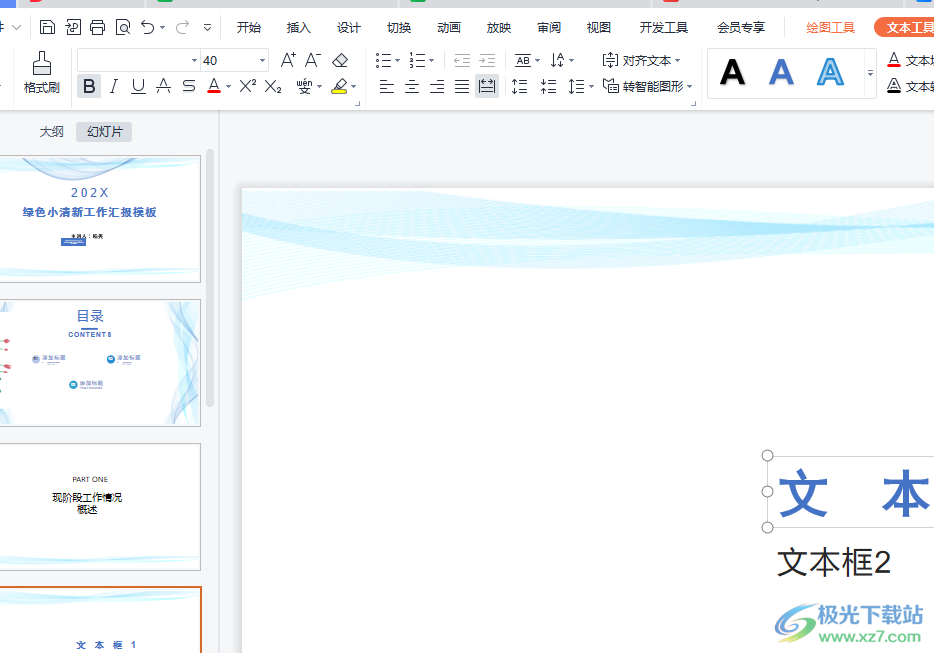
方法步骤
1.用户在wps软件中打开演示文稿,并进入到编辑页面上来选中第一个文本框

2.接着在菜单栏中点击动画选项,将会显示出相关的选项卡,用户选择其中的动画窗格选项

3.这时幻灯片的右侧会弹出动画窗格,用户选择其中的添加动画按钮
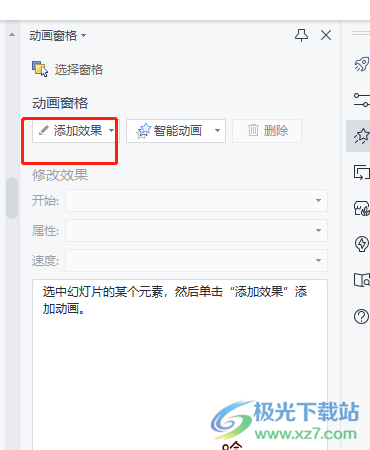
4.将会拓展出相关的动画选项卡,用户根据自己的喜欢来进行设置即可
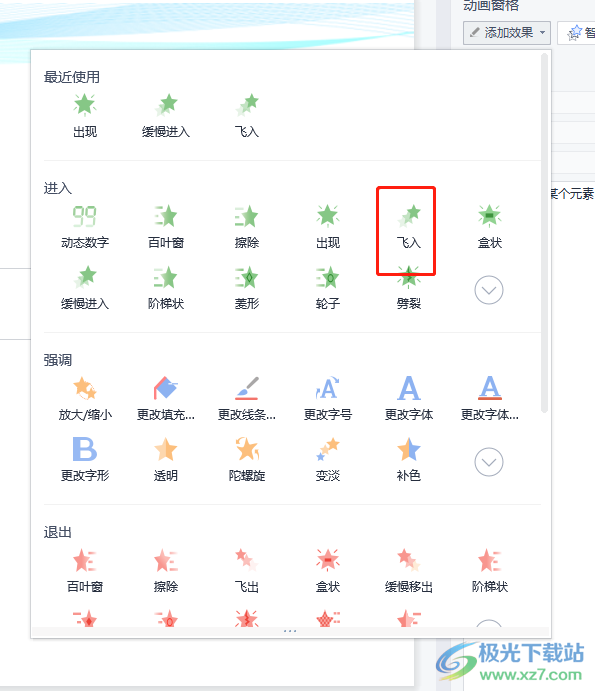
5.然后用户点击下一个文本框,并继续在动画窗格中按下添加动画按钮
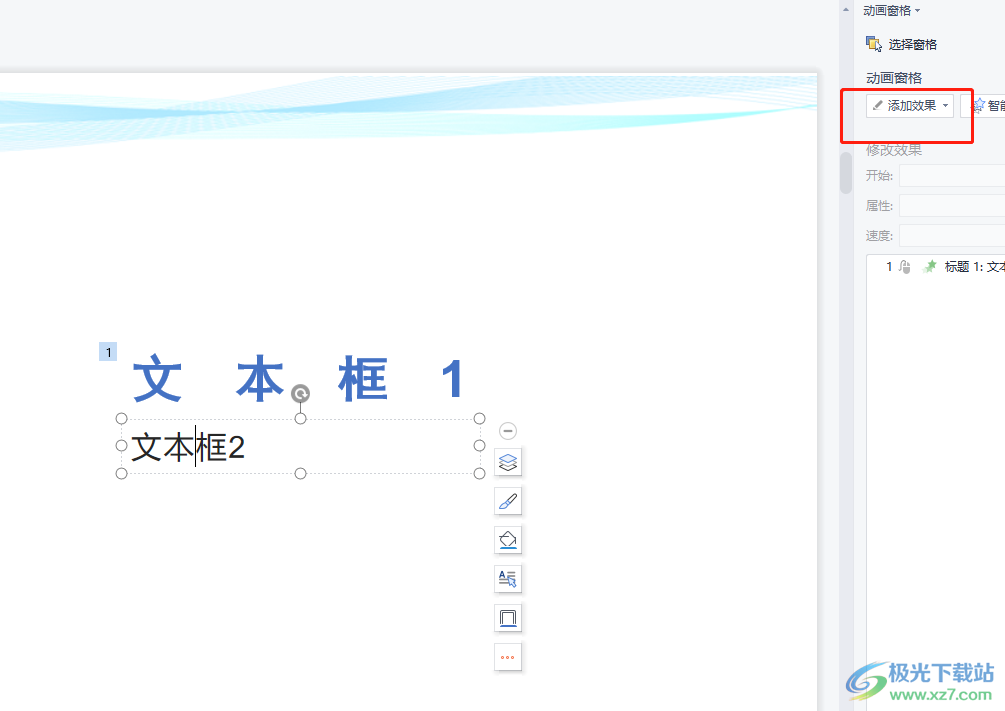
6.同样在弹出来的选项卡中用户选择自己喜欢的动画效果选项即可
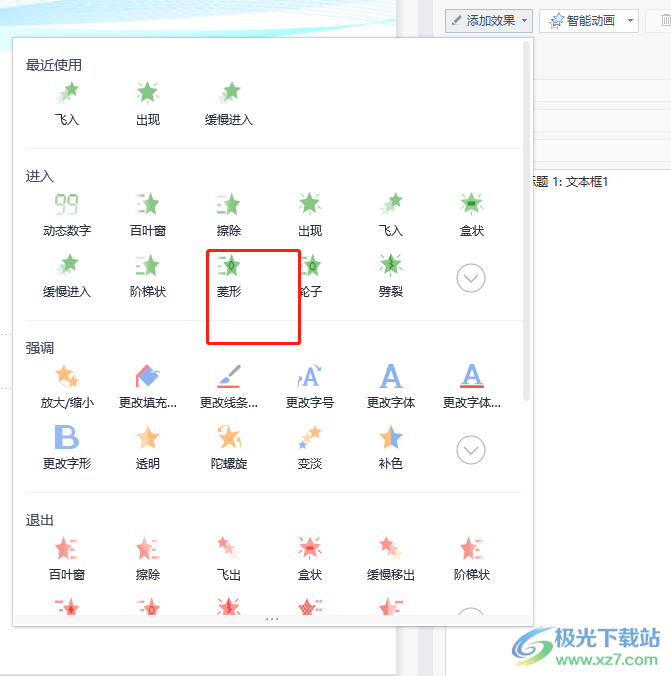
7.随后在动画窗格中会看到显示出来的文本框动画列表,用户可以直接将其调换顺序
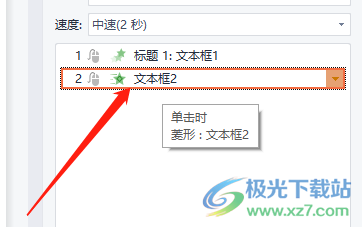
8.小编以文本框2切换到第一个出场为例,用户直接按住鼠标左键将文本框2拖动到第一个位置上即可
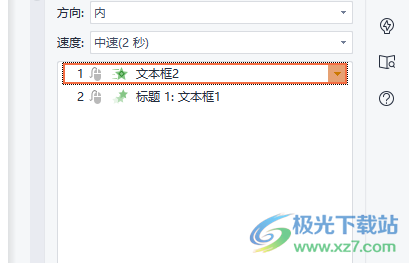
以上就是小编对用户提出问题整理出来的方法教程,用户从中知道了首先需要对每个文本框添加上动画效果,接着在动画窗格中会展示各个文本框的效果列表,用户直接按住鼠标左键来拖动改变文本框的上下位置顺序即可解决问题,方法简单易懂,因此有需要的用户快来试试看吧。
